7. メールの管理について
|
|
||
| 前項へ | 目次へ | 次項へ |
7. メールの管理について |
|
||||||
受信したメールはメールサーバに保管されます.
個々のパソコンに保管されるわけではないので,
どの席に座っても自分のメールを読むことが可能です.
反面,メールサーバで保管できる量には限りがありますので,
これを越えてしまうと自分ばかりでなく,メールサーバを利用している人々の
全ての作業に影響を与えてしまうことになります.
そこで,大切なメールは,フロッピーディスクやMOディスクへ保存したり,
プリンターで印刷し,
用済みのメールを速やかに削除するという整理が必要です.
これらの作業には次のメリットもありますので,
日頃から心掛けておきましょう.
この章では,このほか「フォルダ」を用いたメール管理についても説明しています.
GraceMailでは,全ての受信メールは最初に「受信箱」と呼ばれる フォルダへ保管されます. 目的や相手が異なるメールが一緒くたに保管されてしまうので, メールが増えるにつれて,受信リストが見にくくなったり, メールサーバの応答に時間がかかるようになってしまいます. これを緩和するために,目的別に,あるいは送信者別などにフォルダを作成しておき, メールを受信箱から各フォルダへ仕分けすることができます. なお,メールのフォルダ間移動だけでは,メールサーバに保管されている メールの総量を減らすことにはならないので,注意が必要です.
<参考>メールをフロッピーディスクへ保存するには次の手順を行ないます.
![[保存]ボタン](Button14.gif) をクリックすると,[名前を付けて保存...]ダイアログボックス(図7-1)が表示されます.
をクリックすると,[名前を付けて保存...]ダイアログボックス(図7-1)が表示されます.
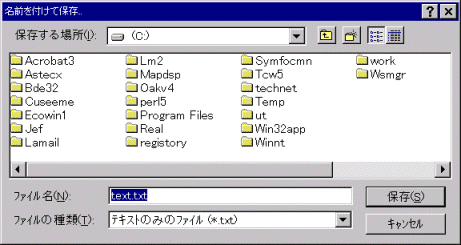
【図7-1】[名前を付けて保存...]ダイアログボックス
![[保存(S)]ボタン](Button21.gif) をクリックすることによりメールが保存されます.
をクリックすることによりメールが保存されます.
受信したメールを印刷出力するには次の手順で行ないます.
![[印刷]ボタン](Btn-insatu.gif) をクリックすると,[印刷]ダイアログボックス(図7-2)が表示されます.
をクリックすると,[印刷]ダイアログボックス(図7-2)が表示されます.
【図7-2】[印刷]ダイアログボックス
メールを削除するには次の手順を行ないます.
![[削除]ボタン](Button15.gif) をクリックすると,
をクリックすると,
![[OK]ボタン](Button20.gif) をクリックすると受信の一覧からそれらのメールが削除されます.
をクリックすると受信の一覧からそれらのメールが削除されます.
<注意!!>
削除されたメールは「ゴミ箱」フォルダへ移動します.
メールサーバから本当にメールを削除して空き容量を稼ぐには,
「ゴミ箱」フォルダから削除しなくてはなりません.
この場合,「ゴミ箱」フォルダで再度上記の手順を繰り返して下さい.
![[フォルダ一覧]ボタン](Button7-3.gif) をクリックすると,フォルダ一覧が表示されます(図7-4).
ここからフォルダ名をクリックすると,そのフォルダに保管されているメールの
一覧が表示されます.
をクリックすると,フォルダ一覧が表示されます(図7-4).
ここからフォルダ名をクリックすると,そのフォルダに保管されているメールの
一覧が表示されます.
|
|
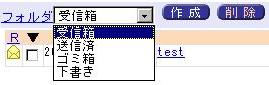 【図7-4】フォルダの一覧表示 |
「受信箱」「送信済」「ゴミ箱」には,次のような役割があります.
<注意!!>
「送信したメールを送信履歴に移動する」設定にした場合,
送信したメールもメールサーバ上の使用量に含まれます.
<注意!!>
メールサーバから本当にメールを削除して空き容量を稼ぐには,
この「ゴミ箱」から削除しなくてはなりません.
フォルダを作成する手順です.
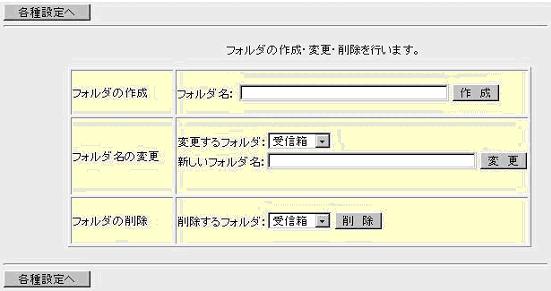
【図7-5】「フォルダの作成・変更・削除」画面
![[作成]ボタン](Button7-1.gif) をクリックするとフォルダが作成されます.
をクリックするとフォルダが作成されます.
例えば「ゼミナール」というフォルダを作成したならば,画面には
「フォルダ ゼミナール を作成しました。」
と表示されます.
![[フォルダ一覧]ボタン](Button7-3.gif) をクリックしてフォルダ一覧を表示させると,「ゼミナール」フォルダ
が追加されていることがわかります(図7-6).
をクリックしてフォルダ一覧を表示させると,「ゼミナール」フォルダ
が追加されていることがわかります(図7-6).

【図7-6】「ゼミナール」フォルダが作成された
![[終了]ボタン](Button09.gif) をクリックすると,
図6-1の画面に戻ります.この画面の
をクリックすると,
図6-1の画面に戻ります.この画面の
![[終了]ボタン](Btn-shuryo.gif) をクリックすると,受信画面に戻ります.
をクリックすると,受信画面に戻ります.
メールを別のフォルダへ移動する手順です.
![[フォルダ一覧]ボタン](Button7-3.gif) をクリックし,
表示されたフォルダ一覧から移動元としたいフォルダ名をクリックします.
をクリックし,
表示されたフォルダ一覧から移動元としたいフォルダ名をクリックします.
![[移動]ボタン](Button7-4.gif) をクリックすると,画面下半分に図7-7のように表示されます.
をクリックすると,画面下半分に図7-7のように表示されます.
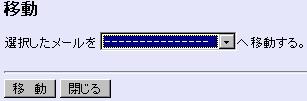
【図7-7】メールの移動操作
![フォルダ一覧]ボタン](Button7-5.gif) をクリックするとフォルダ一覧が表示されます.この中から移動先のフォルダを
クリックし,
をクリックするとフォルダ一覧が表示されます.この中から移動先のフォルダを
クリックし,
![[了解]ボタン](Btn-ryokai.gif) をクリックすると,メールの移動が行なわれます.
をクリックすると,メールの移動が行なわれます.![[取消]ボタン](Btn-torikesi.gif) は,図7-7の表示を画面から消します.
は,図7-7の表示を画面から消します.
フォルダを削除する手順です.
![[フォルダ一覧]ボタン](Button7-3.gif) をクリックし,
表示されたフォルダ一覧から削除したいフォルダ名をクリックします.
をクリックし,
表示されたフォルダ一覧から削除したいフォルダ名をクリックします.
![[削除]ボタン](Btn-flddel.gif) をクリックすると,例えば「ゼミナール」というフォルダを削除したならば,
をクリックすると,例えば「ゼミナール」というフォルダを削除したならば,
![[OK]ボタン](Button20.gif) をクリックすると,画面には
をクリックすると,画面には
![[各種設定]ボタン](Btn-settei.gif) をクリックすると,
図6-1の画面に戻ります.この画面の
をクリックすると,
図6-1の画面に戻ります.この画面の
![[終了]ボタン](Btn-shuryo.gif) をクリックすると,受信画面に戻ります.
をクリックすると,受信画面に戻ります.
<注意!!>
メールを1通ずつ保存する以外に, フォルダ単位で保存(バックアップ)することもできます. ただし,バックアップファイルはGraceMail独自の形式で作成されますので, メールを読むためには再度フォルダへ復元しなくてはなりません.
まず,バックアップの手順です.
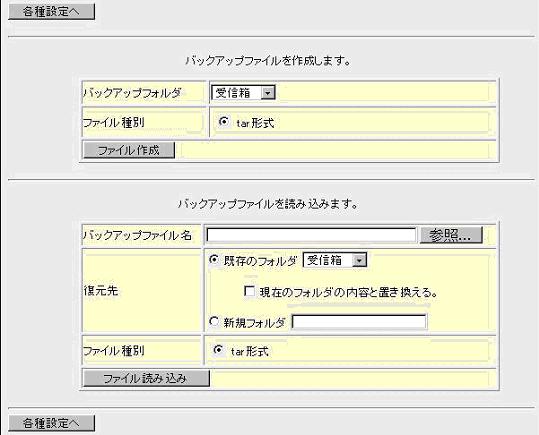
【図7-8】「フォルダのバックアップ作成・読み込み」画面
![[フォルダ一覧]ボタン](Button7-3.gif) をクリックし,
フォルダ一覧からバックアップしたいフォルダをクリックします.
をクリックし,
フォルダ一覧からバックアップしたいフォルダをクリックします.
![[作成]ボタン](Button7-6.gif) をクリックすると,
「名前を付けて保存...」ダイアログボックスが表示されます.
をクリックすると,
「名前を付けて保存...」ダイアログボックスが表示されます.
![[保存]ボタン](Btn-Hozon.gif) をクリックすると「場所を保存中」というダイアログボックスが表示された後,
バックアップファイルが保存されます.
をクリックすると「場所を保存中」というダイアログボックスが表示された後,
バックアップファイルが保存されます.
![[各種設定]ボタン](Btn-settei.gif) をクリックすると,
図6-1の画面に戻ります.この画面の
をクリックすると,
図6-1の画面に戻ります.この画面の
![[終了]ボタン](Btn-shuryo.gif) をクリックすると,受信画面に戻ります.
をクリックすると,受信画面に戻ります.
![[参照...]ボタン](Button19.gif) をクリックして,「ファイルのアップロード」ダイアログボックス
を表示させます.
をクリックして,「ファイルのアップロード」ダイアログボックス
を表示させます.
![[開く]ボタン](Btn-Open.gif) をクリックすると,図7-8の画面に戻ります.
「バックアップファイル名」の欄に,
いま指定したファイル名が表示されます.
をクリックすると,図7-8の画面に戻ります.
「バックアップファイル名」の欄に,
いま指定したファイル名が表示されます.
![[フォルダ一覧]ボタン](Button7-3.gif) のフォルダ一覧からフォルダ名をクリックします.
のフォルダ一覧からフォルダ名をクリックします.![[ ]](fig-nochk.gif) のままならば,バックアップファイルの内容を指定のフォルダに
追加します.
逆に,
のままならば,バックアップファイルの内容を指定のフォルダに
追加します.
逆に,
![[復元]ボタン](Btn-fukugen.gif) をクリックすると,復元作業が行なわれ,画面上部に図7-9のメッセージが表示されます.
をクリックすると,復元作業が行なわれ,画面上部に図7-9のメッセージが表示されます.

【図7-9】復元を完了した
![[終了]ボタン](Btn-modoru.gif) をクリックすると,
図6-1の画面に戻ります.この画面の
をクリックすると,
図6-1の画面に戻ります.この画面の
![[終了]ボタン](Btn-shuryo.gif) をクリックすると,受信画面に戻ります.
をクリックすると,受信画面に戻ります.